Come aggiungere un collegamento alla modalità di risparmio energia in iOS 11
La modalità a basso consumo era qualcosa che Apple ha introdotto diverse versioni di iOS fa che ti ha dato un modo per cambiare rapidamente le impostazioni sul tuo dispositivo nel tentativo di preservare la durata della batteria disabilitando alcune delle funzionalità più inutili sul tuo iPhone che stavano scaricando la batteria .
Questa funzionalità è diventata molto popolare e con l'aggiornamento del Control Center introdotto in iOS 11, ora è possibile mettere il tuo iPhone in modalità a basso consumo in modo più efficiente. La nostra guida di seguito ti mostrerà come aggiungere un pulsante Modalità risparmio energia al Centro di controllo in modo da poter attivare e disattivare più facilmente tale impostazione.
Come abilitare rapidamente la modalità di risparmio energetico su un iPhone 7
I passaggi di questo articolo sono stati eseguiti su un iPhone 7 Plus in iOS 11.2.2. Questi passaggi non funzioneranno se si utilizza una versione iOS precedente a iOS 11. Se si utilizza iOS 10, è possibile abilitare la modalità a basso consumo seguendo i passaggi in questa guida.
Passaggio 1: apri l'app Impostazioni .

Passaggio 2: scegliere l'opzione Control Center .

Passaggio 3: tocca il pulsante Personalizza controlli .
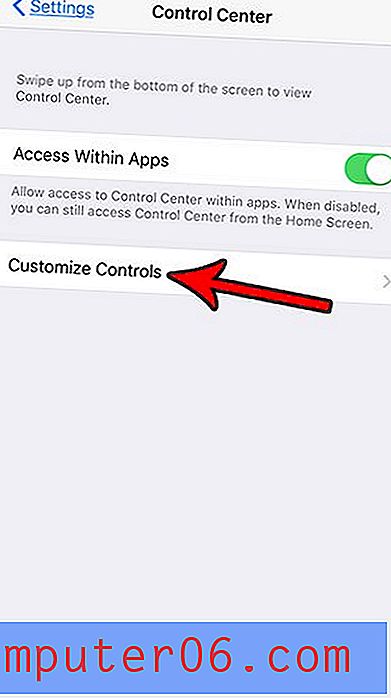
Passaggio 4: scorrere verso il basso e toccare il pulsante verde + a sinistra della voce Modalità risparmio energia .
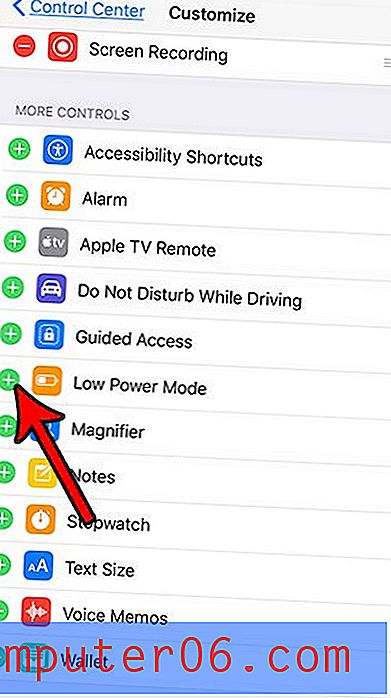
È quindi possibile utilizzare questo pulsante per abilitare la Modalità risparmio energia scorrendo verso l'alto dalla parte inferiore dello schermo per aprire il Centro di controllo, quindi toccando il pulsante Modalità risparmio energia indicato nell'immagine seguente.
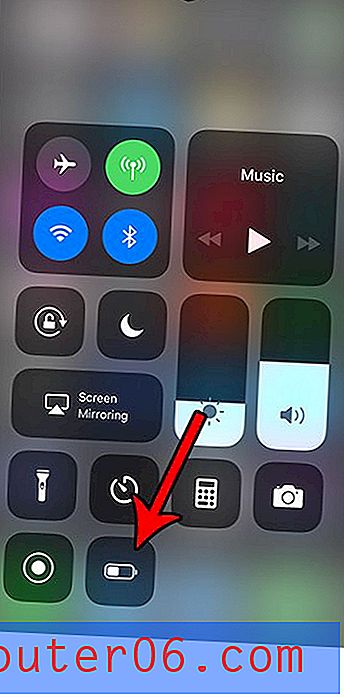
Lo stesso pulsante può essere utilizzato in seguito quando si decide di disattivare la modalità di risparmio energia. Saprai che la modalità di risparmio energetico è abilitata perché l'icona della batteria del tuo iPhone sarà gialla.
Esistono numerosi altri elementi utili che è possibile aggiungere al Control Center. Ad esempio, aggiungi il pulsante di registrazione dello schermo al tuo Control Center in modo da poter iniziare a scattare video di ciò che sta accadendo sullo schermo.



